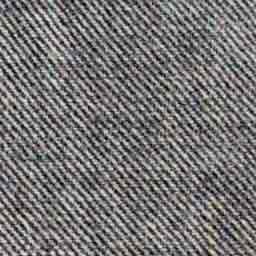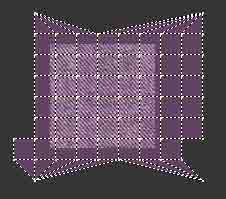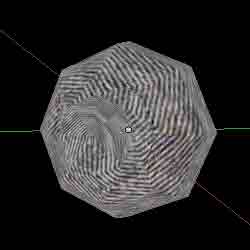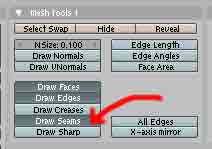| VRML
Répétition d'image avec couture
|
|
 |
Se mettre en vue de dessus (raccourci 7)
"Shift C" pour centrer le curseur à l'origine.
"Add-->Mesh-->UVsphere-->Segments: 10-->Rings: 10"
Vous allez mapper une texture répétée sur la sphère.
Blender propose des textures à cette adresse
http://tellim.com/texture cd/
Prenez par exemple
une photo de feuilles "Nature-->vegetation-->Leafywall" et
une photo de tissu rugueux "Cloth-->Deniminside"
Réenregistrez les photos avec un logitiel 2d (Gimp, Photoshop)
pourqu'elles soient à faible définition.
Si possible de 256 sur 256 pixels.
Dans Blender, sélectionner la sphère.
Se mettre en "UV Face Select",
toutes les faces sont sélectionnées.
"Face --> Unwrap UVs --> Sphere from View"
Dans la fenètre "UV Image Editor" regarder le déplié,
ouvrir l'image de texture qui se place et viendra se répéter automatiquement.
Sélectionner tous les points (A) et les
mettre à la bonne échelle.
|
|
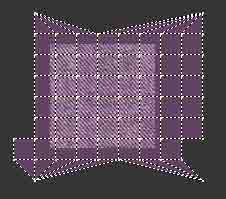 |
Faites tourner la sphere en 3D View,
"Draw type-->textured".
Vous remarquez que la trame du tissu n'enveloppe pas bien la sphere.
essai de sphere vrml
|
|
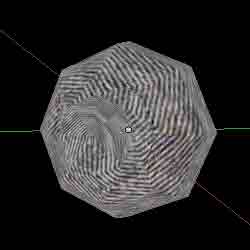 |
Il faut traiter la sphère en marquant les traits de couture (seam).
En "edit mode" cliquez sur un "edge" vertical avec la touche Alt enfoncée,
toute la ligne se sélectionne d'un sommet à l'autre.
"CtrlE-->mark seam"
Une couture se dessine.
Pour qu'elle soit bien visible vérifiez qu'en F9,
tableau "Mesh Tools 1",
la touche "Draw Seams" est bien appuyée. |
|
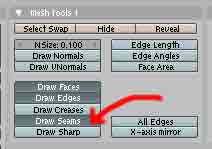 |
A l'opposé de la première couture, marquez la deuxième couture.
Se mette en "UV Face Select" toutes les faces sélectionnées,
"Face-->Unwrap UVs-->Unwrap"
Dans la fenètre "UV Editor"
vous avez deux demi-sphères sur lesquelles se place l'image. |
|
 |
Pour annuler les traits de couture :
Dans "UV Face Select" toutes les faces sélectionnées "Face-->Clear Seam"
N'hésitez pas à faire plusieurs essais de coutures et d'échelle.
A partir de la sphère donc, en vrml :
Anne Dubuisson - mars 2007
|